通过VBA宏可高效批量管理Excel批注:1. 使用AddComments宏为选区内非空单元格添加统一内容;2. 运行DeleteAllComments清除当前表所有批注;3. 用DeleteCommentIfContains删除含特定文本的批注;4. 借助选择性粘贴复制批注样式至多单元格。
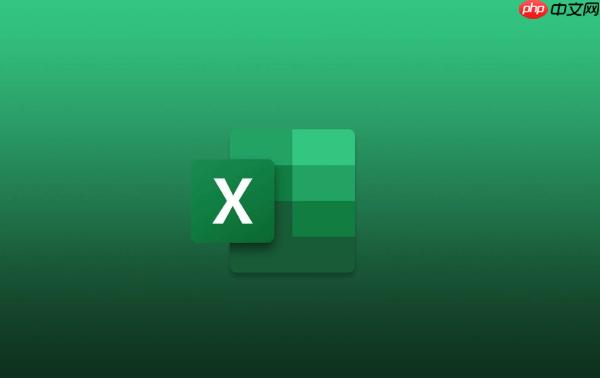
如果您需要在Excel中对大量单元格进行批注的添加或删除操作,手动逐一处理将非常耗时。通过使用内置功能和VBA宏,可以高效完成批量管理批注的任务。
本文运行环境:Surface Laptop 5,Windows 11
通过编写VBA代码,可以在选定区域内为每个非空单元格自动插入统一内容的批注,适用于需要标准化备注信息的场景。
1、按下 Alt + F11 打开VBA编辑器。
2、在左侧工程资源管理器中右键点击工作簿名称,选择“插入” → “模块”。
3、在代码窗口中输入以下内容:
Sub AddComments()
Dim rng As Range
Set rng = Selection
Dim cell As Range
For Each cell In rng
If Not IsEmpty(cell) Then
cell.AddComment
cell.Comment.Text Text:="此处为自动添加的批注"
End If
Next cell
End Sub
4、关闭编辑器返回Excel,选中目标区域。
5、按下 Alt + F8,选择“AddComments”宏并运行。
该方法可快速清除当前工作表中所有单元格的批注对象,避免逐个删除带来的重复劳动。
1、按下 Alt + F11 进入VBA编辑器。
2、插入新模块并将以下代码粘贴进去:
Sub DeleteAllComments()
On Error Resume Next
ActiveSheet.Cells.ClearComments
End Sub
3、保存后返回Excel界面。
4、按 Alt + F8 调出宏列表,运行“DeleteAllComments”即可完成清除。
当只需要移除某些符合条件的批注时,可通过判断批注内容实现精准删除,保留其他有用信息。
1、打开VBA编辑器并新建模块。
2、输入如下代码:
Sub DeleteCommentIfContains()
Dim cmt As Comment
For Each cmt In ActiveSheet.Comments
If InStr(cmt.Text, "自动添加") > 0 Then
cmt.Delete
End If
Next cmt
End Sub
3、修改条件字符串“自动添加”为您要匹配的实际文本。
4、运行该宏后,系统会自动识别并删除包含指定关键词的批注。
利用格式刷结合批注复制功能,可将已有批注的内容与格式应用到其他位置,减少重复输入。
1、右键单击带有目标批注的单元格,选择“复制”。
2、选中需要添加相同批注的一组单元格。
3、右键点击选区,在“选择性粘贴”选项中点击 “批注” 图标(通常显示为对话气泡)。
4、所有目标单元格将获得完全相同的批注内容。
以上就是Excel怎么批量给单元格添加或删除批注_Excel批量添加删除批注方法的详细内容,更多请关注php中文网其它相关文章!

每个人都需要一台速度更快、更稳定的 PC。随着时间的推移,垃圾文件、旧注册表数据和不必要的后台进程会占用资源并降低性能。幸运的是,许多工具可以让 Windows 保持平稳运行。

Copyright 2014-2025 https://www.php.cn/ All Rights Reserved | php.cn | 湘ICP备2023035733号